ดาวน์โหลดโปรแกรมติดตั้ง Google Chrome Offline Installer สำหรับ Windows 10 PC
Google Chromeเป็นหนึ่งในเบราว์เซอร์ที่สร้างขึ้นเพื่อแสดงเว็บไซต์สมัยใหม่ นอกจากนี้ยังเป็นเบราว์เซอร์ที่มีส่วนแบ่งการตลาดมากที่สุด สามารถใช้ได้กับWindows 10/8/7 , MacOS , Linuxและระบบปฏิบัติการอื่นๆ
เมื่อดาวน์โหลดสำหรับWindowsคุณจะได้รับโปรแกรมติดตั้งออนไลน์โดยตรง ซึ่งหมายความว่าการตั้งค่าที่คุณดาวน์โหลดจะเชื่อมต่อกับเซิร์ฟเวอร์ของ Google(Google Servers)ด้วยการเชื่อมต่ออินเทอร์เน็ต(Internet Connection) ที่ใช้งาน ได้ นี้ทำให้ยากจริงๆสำหรับคนที่จะเชื่อมต่ออินเทอร์เน็ต(Internet Connection)ช้า และไม่เสถียร
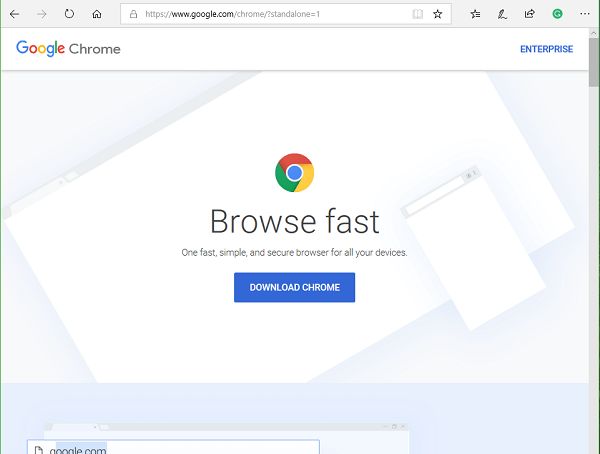
ข้อดีและข้อเสียของการใช้โปรแกรมติดตั้งออนไลน์และออฟไลน์สำหรับ Google Chrome(Merits and Demerits of using Online and Offline Installers for Google Chrome)
สำหรับคอมพิวเตอร์ที่มีการเชื่อมต่ออินเทอร์เน็ตช้าหรือไม่เสถียรGoogleอนุญาตให้ผู้ใช้ดาวน์โหลดตัวติดตั้งออฟไลน์แบบสแตนด์อโลน(Offline Standalone) สำหรับ Google Chrome(Google Chrome)
โปรแกรมติดตั้งทั้งแบบออนไลน์และออฟไลน์ (แบบสแตนด์อโลน) มีข้อดีและข้อเสียของตัวเอง เมื่อพูดถึงตัวติดตั้งออนไลน์ ข้อดีหลักของการใช้งานก็คือ เมื่อใดก็ตามที่คุณเรียกใช้ไฟล์ตัวติดตั้งออนไลน์นั้น มันจะดาวน์โหลด Google Chrome(Google Chrome)เวอร์ชันล่าสุดเสมอในขณะที่ตัวติดตั้งแบบออฟไลน์จะออฟไลน์พร้อมกับChrome รุ่นใดรุ่น หนึ่ง ดังนั้น คุณต้องอัปเดตไฟล์ตัวติดตั้งออฟไลน์อยู่เสมอเพื่อรับเบราว์เซอร์เวอร์ชันล่าสุด วิธีแก้ปัญหาอื่นสำหรับปัญหานี้คือคุณต้องอัปเดตGoogle Chromeทันทีที่ได้รับการติดตั้ง
ข้อเสียของโปรแกรมติดตั้งออนไลน์คือ เมื่อใช้ไฟล์ติดตั้งเพื่อติดตั้งเบราว์เซอร์บนคอมพิวเตอร์หลายเครื่อง ไฟล์ทั้งหมดจะต้องมีการเชื่อมต่ออินเทอร์เน็ต ที่เสถียรและใช้งานได้ (Internet)ในการแก้ไขปัญหานี้ คุณจะต้องมีตัวติดตั้งแบบสแตนด์อโลน (ออฟไลน์)
ตอนนี้ให้เราดูวิธีดาวน์โหลดตัวติดตั้งออฟไลน์สำหรับGoogle Chrome(Google Chrome)
(Download Google Chrome Offline Installer)ดาวน์โหลดการตั้งค่าตัวติด ตั้งออฟไลน์ของ Google Chrome
นี่คือลิงค์สำหรับดาวน์โหลดตัวติดตั้งแบบสแตนด์อโลนแบบออฟไลน์ไปยังไฟล์ติดตั้งของเวอร์ชัน Google Chrome(Google Chrome) Stable:
- ดาวน์โหลด Chrome Stable 64-bit(Download Chrome Stable 64-bit) : https://www.google.com/chrome/?standalone=1 หรือ(OR) คลิกที่(Click here)นี่
- เบราว์เซอร์ Chrome สำหรับองค์กร(Chrome Browser for enterprise) : https://enterprise.google.com/intl/en_version/chrome/chrome-browser/
ลิงค์ดาวน์โหลดสำรอง:(Alternate download links:)
- https://www.google.com/chrome/eula.html?msi=true
- https://www.google.com/intl/th/chrome/business/browser/admin/
- https://www.google.com/chrome/?standalone=1&platform=win
- https://www.google.com/chrome/?standalone=1&platform=win64
หากคุณต้องการ คุณสามารถดาวน์โหลดตัวติดตั้ง Chrome(Chrome)แบบ 64 บิตและ 32 บิตได้จากenterprise.google.com
หากคุณต้องการดาวน์โหลดเวอร์ชันอื่น นี่คือลิงค์:
- ดาวน์โหลด Chrome Beta(Download Chrome Beta) : https://www.google.com/chrome/?extra=betachannel&standalone=1
- ดาวน์โหลด Chrome Dev(Download Chrome Dev) : https://www.google.com/chrome/?extra=devchannel&standalone=1
- ดาวน์โหลด Chrome Canary(Download Chrome Canary) : https://www.google.com/chrome/?extra=canarychannel&standalone=1
ตัวติดตั้งแบบสแตนด์อโลน 64 บิตมีน้ำหนักประมาณ 50 เมกะไบต์ในขณะที่ตัวติดตั้งแบบสแตนด์อโลน 32 บิตมีน้ำหนักประมาณ 35 เมกะไบต์และไฟล์ติดตั้งมีชื่อและหมายเลขเวอร์ชันของเบราว์เซอร์ด้วย
UPDATE : ดูเหมือนว่าGoogleได้ลบแพ็คเกจการติดตั้งตัวติดตั้งออฟไลน์บางส่วน
Related posts
Google Maps ไม่ทำงานกับ Chrome ใน Windows 10
Google Chrome ปัญหาและปัญหาเกี่ยวกับ Windows 10
วิธีการปิดใช้งานหรือเปิดใช้งาน Dark Mode ใน Google Chrome บน Windows 10
Google Chrome กำลังแช่แข็งหรือหยุดทำงานบนคอมพิวเตอร์ Windows 10
วิธีการเริ่มต้นและใช้ Google Chrome ใน Application Mode บน Windows 10
Fix ERR_CONNECTION_TIMED_OUT issue ใน Chrome ใน Windows 10
วิธีการรวม Chrome and Firefox ด้วย Windows 10 Timeline
Sorry เราไม่สามารถเปิดข้อผิดพลาด Offline file ใน Windows 10
วิธีการปิดการใช้งาน Downloads Bar ใน Chrome บน Windows 10
ธีม Download Windows 1.0 สำหรับ Windows 10
วิธีเปิดใช้งานการเข้าสู่ระบบ Windows Installer บน Windows 10
Chrome 64 บิตหรือ Chrome 32 บิต: ดาวน์โหลดเวอร์ชันที่คุณต้องการสำหรับ Windows 10 หรือเก่ากว่า
วิธีถอนการติดตั้ง Chromium บน Windows 10
แก้ไข Google Chrome เปิดโดยอัตโนมัติใน Windows 10
Change Chrome Cache Size ใน Windows 10
วิธีหยุดใหม่ AccuWeather popups ใน Chrome บน Windows 10
เบราว์เซอร์ใดที่จะทำให้แบตเตอรี่ของคุณใช้งานได้นานขึ้นใน Windows 10
วิธีการปิดการใช้งานหรือเปิดใช้งาน Reader Mode ใน Chrome ใน Windows 10
Download Windows Ink Guide สำหรับ Windows 10 จาก Microsoft
คุกกี้ที่เก็บไว้ใน Windows 10 สำหรับเบราว์เซอร์ที่สำคัญทั้งหมดอยู่ที่ไหน
